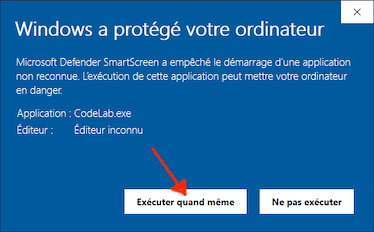CodeLab Téléchargements
CodeLab est un environnement logiciel développé en Java au sein d'un établissement universitaire. Il est distribué sans but lucratif, et disponible au téléchargement sans contrepartie. Il repose sur un certain nombre de librairies et de logiciels tiers. Consultez la note [1] pour en prendre connaissance.
Après avoir téléchargé le dossier compressé, décompressez-le à l'emplacement de votre choix.
| Version | System | Download & checksum [2] | Size |
|---|---|---|---|
| 1.0.0 version notes |
Linux [3] | CodeLab-Linux-1.0.0 [ md5 | sha1 ] | 224 Mb |
| MacOS x86 [4] | CodeLab-MacOS-1.0.0 [ md5 | sha1 ] | 220 Mb | |
| Windows [5] | CodeLab-Win64-1.0.0 [ md5 | sha1 ] | 221 Mb |
CodeLab est en version "beta", cela signifie que c'est un logiciel jeune, qui n'a pas été utilisé sur des périodes de temps significatives, et avec beaucoup d'utilisateurs. Comme tout logiciel dans ce cas, il peut comporter des bugs. N'hésitez pas à contacter codelab@univ-lemans.fr pour toute question, remarque, ou problème que vous pouvez rencontrer.
Par ailleurs, un mécanisme de détection des exceptions a été mis en place et il se peut que CodeLab vous propose d'envoyer un rapport d'erreur en cas de plantage. Dans ce cas, vous aurez un contrôle total sur les informations qui nous seront remontées.
En cas d'évolution ou de correctif mineur, une fenêtre de dialogue vous proposera de procéder à une mise-à-jour à l'ouverture de CodeLab. Vous pouvez désactiver cette fonctionalité dans le fichier de configuration user.properties.
Lorsque CodeLab se lance, il vérifie s'il existe une version plus récente bénéficiant d'améliorations ou de correctifs. Dans ce cas, la fenêtre de dialogue suivante vous demandera si vous souhaitez procéder à la mise-à-jour :

Pour installer un plugin pré-compilé :
.pac du modulemodules de CodeLabModules disponibles :
| Module Applicatif | Auteur | Code source | Exécutable |
|---|---|---|---|
| Exemple du premier tutoriel : module "Hello World" | CodeLab Team | HelloModule.zip | HelloModule.pac |
| Exemple du deuxième tutoriel : module de tracé en 2D | CodeLab Team | DrawingModule.zip | DrawingModule.pac |
| Exemple du troisième tutoriel : simulateur de moteur NXT | CodeLab Team | MotorModule.zip | MotorModule.pac |
| Laboratoire de tris (bubble sort, quick sort, etc.) | CodeLab Team | SortingModule.zip | SortingModule.pac |
| Robot industriel 5 axes CoreTech 3D | CodeLab Team | Robot3DModule.zip | Robot3DModule.pac |
Pour compiler un module :
.zip du moduleCDK (CodeLab Development Kit)build.sh ou build.bat (selon votre système).pac a été généré dans le dossier modules de CodeLabPour créer un nouveau module :
La conception des modules est détaillée dans la section Documentation sous la forme de trois tutoriels de difficulté progressive.
Important : CodeLab doit préalablement avoir été exécuté au moins une fois !
CDKExécutez la commande newmodule.sh Foo ou newmodule.bat Foo
Foo dans le dossier CDK ainsi qu'une première version prête à l'emploi du plugin Foo.pac dans le dossier modules de CodeLabVous pouvez d'ors-et-déjà tester votre nouveau module "Module Foo" en lançant CodeLab
Vous pouvez maintenant consulter et éditer les 3 fichiers suivants :
Foo/src/codelab/modules/foo/Foo.javaFoo/src/codelab/modules/foo/FooToolbar.javaFoo/includes/FooAPI.xml pour décrire votre API au format XMLExécutez la commande build.sh ou build.bat pour générer et tester votre plugin
[1] CodeLab inclut et/ou utilise les librairies et logiciels tiers suivants :
Librairies et APIs Java :
Langages pris en charge :
[2] Un checksum (somme de contrôle) permet de vérifier l'intégrité du dossier compressé. Pour ce faire, vous pouvez utiliser soit md5 ou shasum sous MacOS, soit md5sum ou sha1sum sous Linux, soit télécharger un des programmes utilitaires suivants :
[3] CodeLab utilise la librairie Java Jinput pour accéder aux différents contrôleurs (claviers, souris, joysticks, etc.). Jinput est open source sous licence BSD. Sur certains systèmes Linux, une opération s'avère nécessaire pour donner accès aux drivers des périphériques. Avant la première exécution de CodeLab, entrez la commande suivante dans un terminal : sudo chmod a+r /dev/input/event* ou exécutez le script first_time.sh de la distribution CodeLab.
[4] Les systèmes MacOS intégrent un mécanisme qui bloque au moment de sa première exécution tout logiciel téléchargé ne possèdant pas de certificat Apple (abonnement annuel pour les développeurs). D'autre part, CodeLab intégre la distribution libre Java "AdoptOpenJDK" qui n'est également pas signée par Apple. Lors de la première exécution de CodeLab (avec le bouton droit de la souris et avec un compte administrateur) vous avez le message suivant :


Attention : Cette opération a activé l'option "Autoriser les application téléchargées de n'importe où" du panel "Sécurité et confidentialité" des préférences système. Dès lors que CodeLab s'est exécuté une première fois sans problème, vous pouvez désactiver cette option.
[5] Notes d'installation sous Windows :
Décompressez le fichier CodeLab-Win64-x.x.x.zip à un emplacement qui ne contient pas d'espaces dans le chemin, sans quoi CodeLab ne pourra pas se lancer.
Une fois le répertoire décompressé, exécutez le script install.bat en mode administrateur, ce qui aura pour effet d'associer l'icone de CodeLab et de créer un racourcis sur votre bureau :

Les systèmes Windows intégrent par défaut un mécanisme qui bloque au moment de sa première exécution tout logiciel téléchargé ne possèdant pas de certificat Microsoft. Lors de la première exécution de CodeLab, vous avez probablement le message suivant :